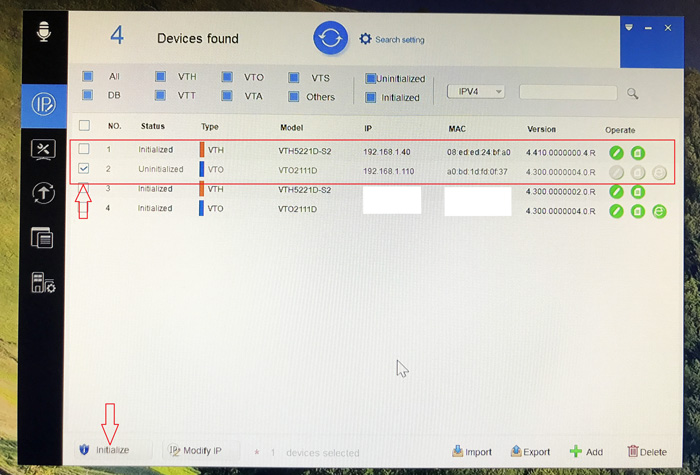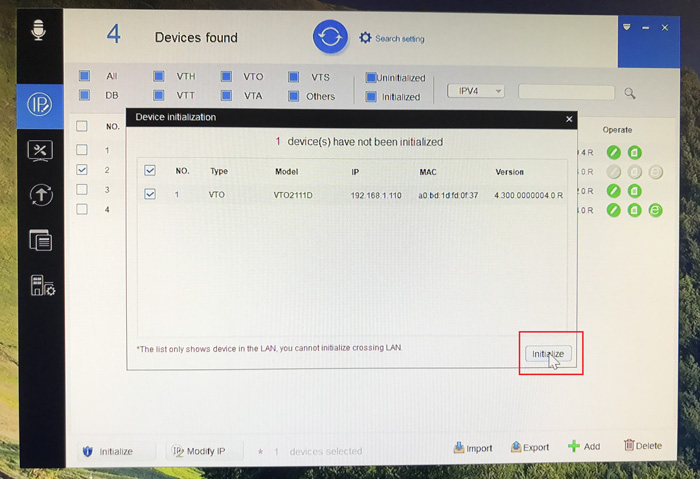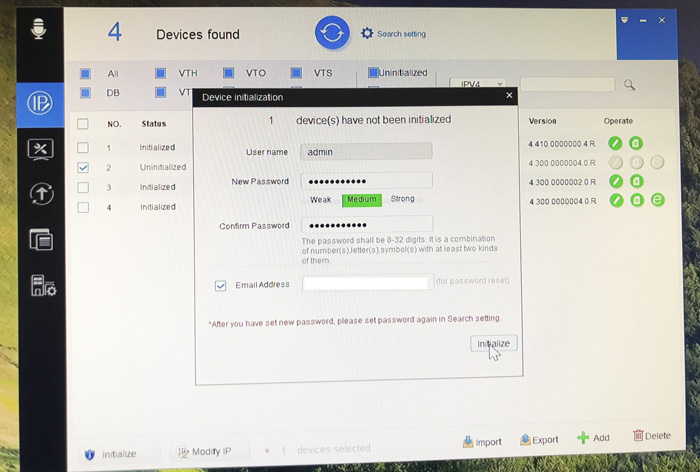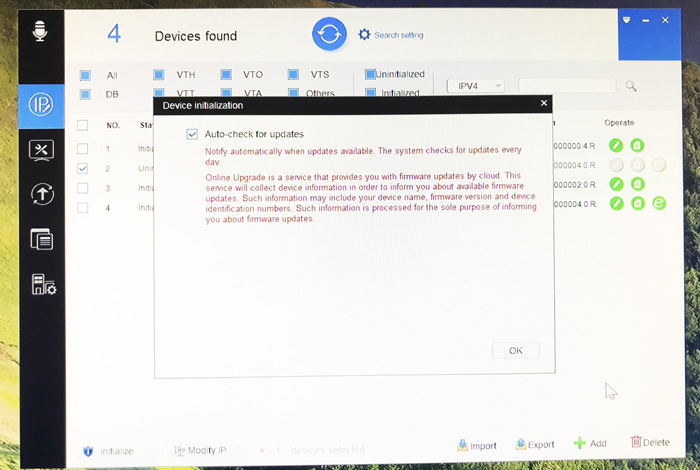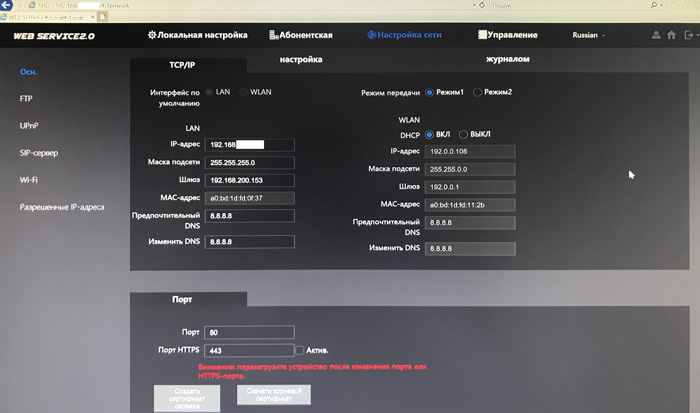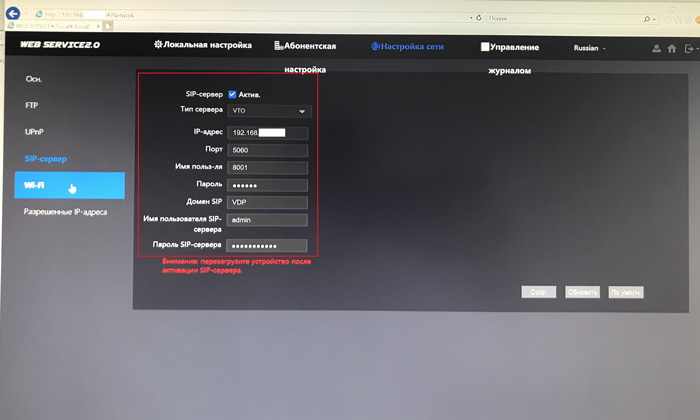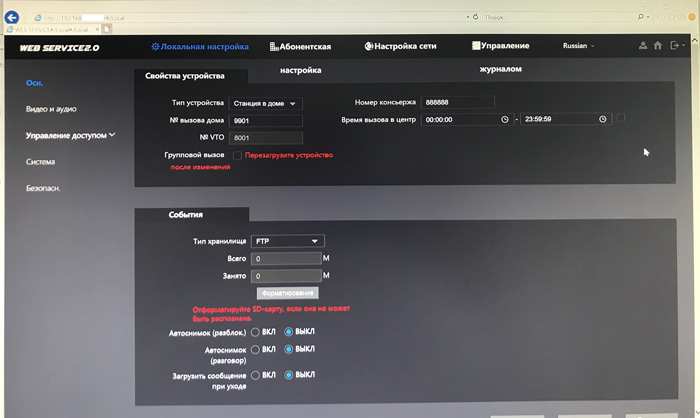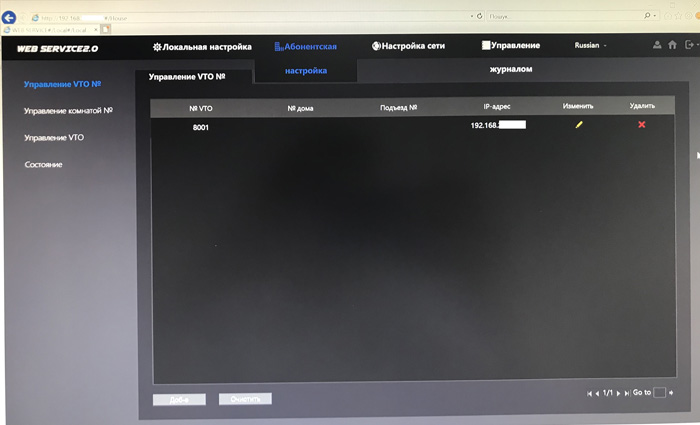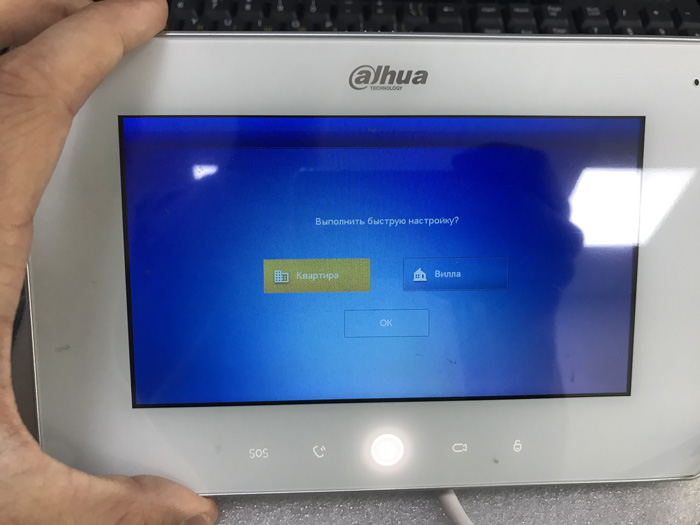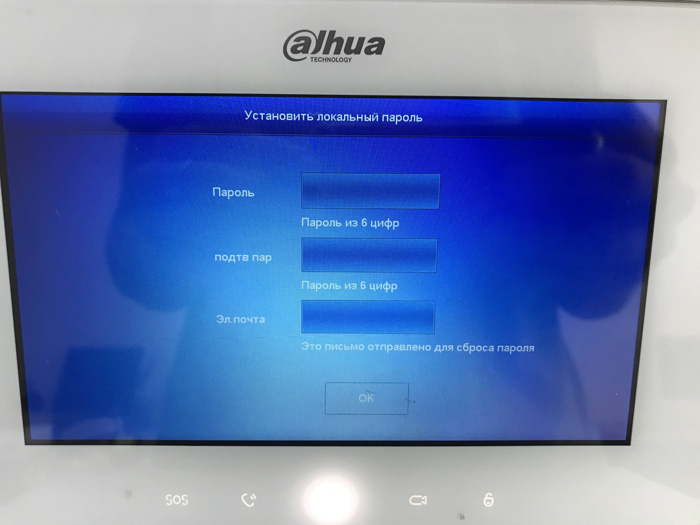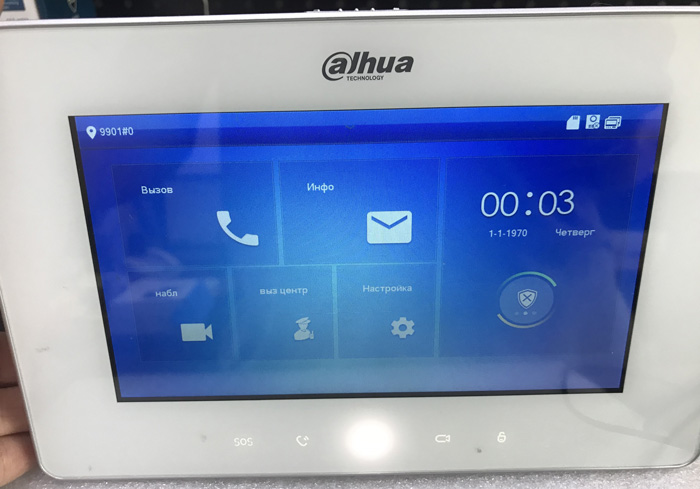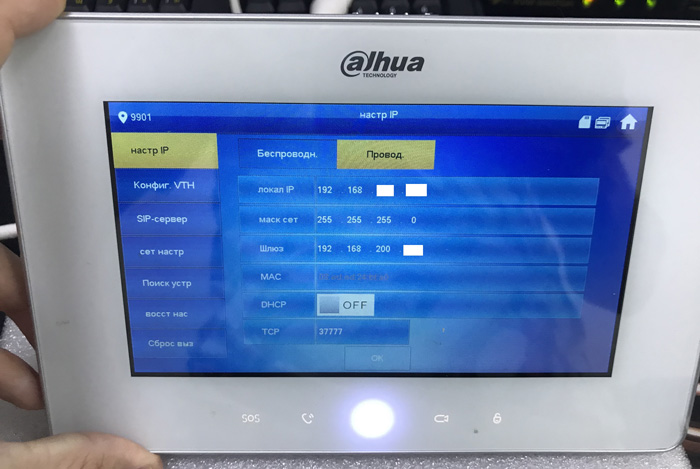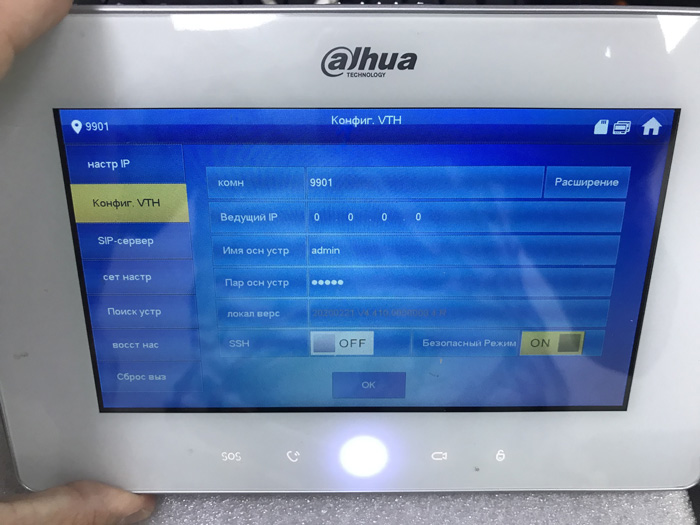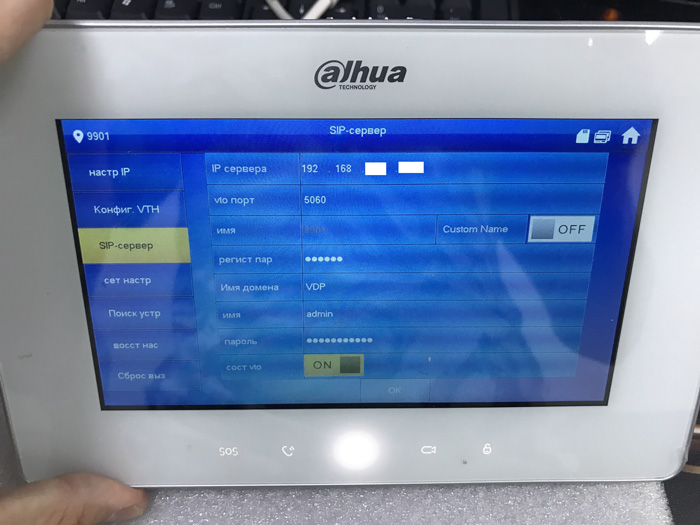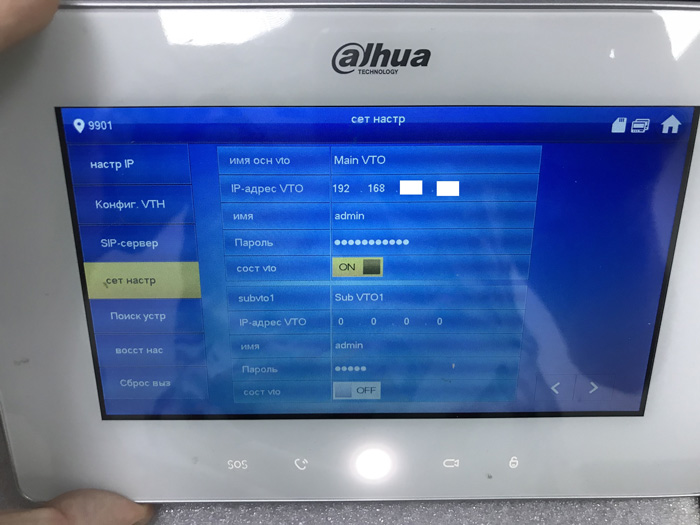- IP-домофоны: подключение к телефону и аналоговым системам
- Всё, что когда-то было аналоговым, может стать цифровым
- Как подключить телефон к домофону
- Подключение IP-домофона к подъездному координатному
- Подводные камни IP-домофона
- Настройка IP видеодомофона с подключением по Wi-Fi
- Настройка IP видеодомофона с подключением по Wi-Fi
IP-домофоны: подключение к телефону и аналоговым системам
Всё, что когда-то было аналоговым, может стать цифровым
В своих предыдущих статьях мы уже сравнивали аналоговые и цифровые технологии. В частности, рассмотрели IP-телефонию, IP-телевидение и IP-видеонаблюдение, и надо сказать, это не последние “IP-представители” современных устройств. Таким образом, открывать домофон с телефона уже не представляется чем-то невозможным.
IP-домофоны — удобная система доступа как для частных, так и для многоквартирных домов. От обычных домофонов они отличаются, прежде всего, интеграцией с домашней сетью. Подключение к маршрутизатору происходит через стандартную витую пару или через Wi-Fi, если устройство поддерживает беспроводную связь, а сообщение между составными частями IP-домофона происходит по SIP протоколу. Такая схема очень напоминает подключение цифрового видеонаблюдения и телефонии, а с некоторыми дополнительными опциями, домофон может работать в качестве сигнализации и системы безопасности, что уже больше похоже на СКУД, чем просто на прибор, открывающий входную дверь.
Соединение домофона с Интернетом и обеспечивает возможность использования того богатого функционала, который интересует большинство пользователей:
- Удалённый доступ. Подключение домофона к телефону, планшету, компьютеру и другим устройствам.
- Переадресация аудио- и видеосвязи на устройства домашней сети.
- Оснащение датчиком движения.
- Сохранение видеозаписей на внешнем накопителе или другом устройстве.
- Интеграция с различными сетевыми системами: умный дом, сигнализация, домашняя автоматика и тд.
Как подключить телефон к домофону
Несмотря на большие возможности IP-видеодомофонов, их первостепенная задача управление исполнительными устройствами входных дверей и общение с посетителями. И чаще всего, настроить некоторые инновации пользователи хотят именно под эти цели. Поэтому, один из самых популярных вопросов по теме, как открыть домофон с помощью телефона. Это особенно актуально для больших загородных домов или для людей с ограниченными возможностями.
Чтобы всё это было возможно реализовать технически, необходимо, чтобы домофонное оборудование поддерживало подключение к сети: либо вся система должна быть цифровой, либо с аналоговой системой сопрягается один сетевой элемент (чаще это монитор), который и будет осуществлять переадресацию на смартфон. Интеграция цифровой системы в аналоговую допустима благодаря специальным переходникам — об этом подробнее ниже.
Непосредственное подключение IP-домофона к телефону происходит через мобильное приложение от разработчиков оборудования. Первичное соединение осуществляется по-разному:
- через IP-адрес домофона;
- через Wi-Fi-сеть, которую раздаёт домофон;
- через QR-код со ссылкой на приложение и тд.
Интерфейс приложений, конечно, у каждого производителя свой, но, в большинстве, простой и понятный. Как правило, там отображаются камеры (одна или несколько) и все подключенные устройства, кнопки ответа на вызов и открытие двери, настройка уведомлений и др. Это и позволяет привязать домофон к смартфону.
К слову, программное обеспечение IP-видеодомофона может быть и более многофункциональным, поэтому владельцы цифровых домофонных сетей зачастую не покупают отдельные мониторы, а сразу переводят всё управление на планшет или смартфон.
Подключение IP-домофона к подъездному координатному
В случае, если вся система в доме цифровая, то вопрос о подключении IP-домофона к смартфону ясен. Но что если вы проживаете в многоквартирном доме, где общая домофонная линия аналоговая? Как преобразовать координатный домофон в IP? Для таких целей, различные компании выпускают специальные адаптеры (конверторы, модули сопряжения), которые позволят, вместо обычной трубки установить IP-видеодомофон.
Что необходимо учесть перед покупкой адаптера:
- Конвертер должен быть совместим с домофоном, поэтому о последнем надо собрать всю информацию: вид, модель, способ соединения с квартирами в щитке.
- Определите для себя конкретные задачи для видеодомофона, от этого будет зависеть конфигурация адаптера: будут ли подключаться дополнительные камеры, на сколько абонентов будет распределяться сигнал.
Как подключают IP-домофон через блок сопряжения:
- Монитор видеодомофона подключают к щитку на этаже через 4-х жильный кабель.
- Таким же кабелем, подключают вызывную панель на этаже.
- Адаптер устанавливается в щитке к линиям подъездного домофона.
- Подключить адаптер можно как к вызывной панели у входной двери в подъезд, так и к подъездной камере (в этом случае в щитке будет радиочастотный кабель).
- Дополнительно можно подключить к модулю сопряжения IP-камеру на этаже.
Превращение аналогового домофона в IP на этом заканчивается. Далее, всё как как мы описывали выше — скачивайте приложение на устройство и можете управлять домофоном с телефона, планшета или компьютера.
Подводные камни IP-домофона
Пару слов о преимуществах и недостатках цифровых технологий в среде видеодомофонов. Из достоинств: огромный функционал, удалённый доступ, интеграция с другими системами и открытая инфраструктура.
Недостатков не много, но они, весьма, существенны и могут повлиять на конечный выбор.
- Во-первых, вопрос цены: IP-домофоны, как мониторы и дополнительные камеры имеют высокую стоимость. Интеграция с аналоговыми системами, также требуют весомых затрат на услуги монтажа и покупку переходников.
- Во-вторых, небольшая распространённость данной технологии оставила пользователей без грамотной и оперативной технической поддержки.
- В-третьих, как и все цифровые устройства, IP-домофоны подключены к сети Интернет, поэтому требуют отдельного внимания в вопросах безопасности. И это даже не столько недостаток, сколько важнейший момент, которым часто пренебрегают и увеличивают, таким образом, шансы на взлом.
О защите IP-домофонов, мы подготовили специальное видео:

Если у вас есть вопросы по теме, оставляйте их в комментариях к видео на Youtube — мы обязательно на них ответим.
Настройка IP видеодомофона с подключением по Wi-Fi
Настройка IP видеодомофона с подключением по Wi-Fi
Рассмотрим, как самостоятельно сделать настройку IP видеодомофона с подключением по Wi-Fi. Для примера возьмем IP видеодомофон с Wi-Fi Dahua DHI-VTH5221DW-S2.
Настройку начнем и инициализации устройства и созданияучетной записи. Для этого воспользуйтесь программой VDP Config, через веб-интерфейс по стандартному IP адресу 192.168.1.110
В процессе инициализации задайте пароль для вызывной панели и адрес электронной почты для сброса устройства на заводские настройки или сброса пароля, если вы его забудете или сброса устройства на заводские настройки.
Поставьте галочку на автоматическую загрузку обновлений для корректной работы устройства.
В разделе «Настройка сети», подменю «Основные» нужно задать настройки сети (IP-адрес, Маску подсети, Шлюз) в зависимости от способа подключения – LAN или по Wi-Fi.
Этот IP-адрес будет адресом Sip сервера, к которому будет подключаться видеодомофон и принимать вызовы.
По умолчанию, SIP Server включен. При включенном SIP сервере, поля ввода Тип сервера, IP Адрес, Порт, Имя пользователяля, Пароль, Домен SIP, Имя пользователя SIP сервера, Пароль SIP сервера будут неактивны. Если вы хотите присвоить SIP серверу статичный IP адрес, снимите галочку активации, а затем введите IP адрес который вы присвоили в настройках сети вызывной панели, а также пароль от устройства, который будет и паролем SIP сервера и снова поставьте галочку, активировав SIP сервер, после чего устройство перезагрузится.
Настройка номеров вызова делается следующим образом
«VTO No.» — номер вызывной панели 8001 (по умолчанию).
«№ вызова дома» — номер учетной записи SIP для домофона/мобильного телефона/софтфона или другого SIP устройства 9901 (по умолчанию). Данный номер можно изменить на другой, для дозвона на этот номер должна быть создана учетная запись SIP.
«Номер консьержа» — номер учетной записи SIP для домофона/мобильного телефона/софтфона или другого SIP устройства 888888 (по умолчанию), на которое вызывная панель будет звонить в заданный интервал времени, либо постоянно (промежуток времени для постоянного звонка 00:00:00 – 23:59:59). Данный номер можно изменить на другой, для дозвона на этот номер должна быть создана учетная запись SIP.
Опция работает при активной галочке. Вызывная панель может звонить на номер «№ вызова дома» либо на номер «Номер консьержа» одновременный звонок на эти номера невозможен.
«Групповые звонки» — групповые звонки активны по умолчанию. Главный домофон имеет номер учетной записи SIP 9901#0, дополнительные домофоны 9901#1, 9901#2, 9901#3, 9901#4, 9901#5, 9901#6, 9901#7, 9901#8, 9901#9, 9901#10. Если необходимо использовать 1 домофон – нужно снять галочку с «Group Call», главный домофон будет иметь номер 9901.
Если настройки по умолчанию изменены, необходимо сохранить новые настройки, нажав на Подтвердить», перезагрузить устройство с помощью кнопки «Перезагрузка».
Значение параметра «VTO No.» 8001 (по умолчанию).
Значение параметра «IP Адрес» всегда должно совпадать с адресом вызывной панели. Если вызывная панель имеет IP-адрес 192.168.10.11, то значение данного параметра должно быть 192.168.10.11. Если значение данного параметра отличается от адреса вызывной панели – SIP сервер работать не будет. После перезагрузки вызывной панели SIP сервер должен заработать, проверьте значения параметра «IP адрес» после перезагрузки.
Далее нужно провести первоначальную настройку видеодомофона Подключите его к сети питания через блок питания или по технологии РоЕ от коммутатора. Включите домофон.
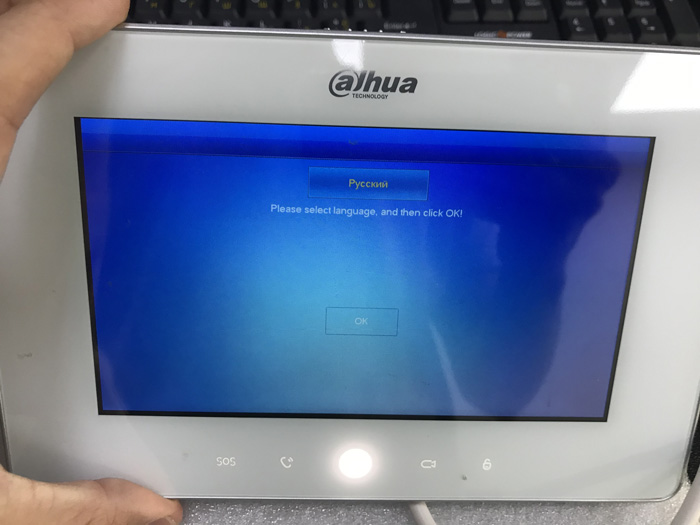
Для входа в меню сетевых настроек, SIP сервера и т.д. зажмите кнопку «Настройки» на 8 секунд, пока не появится окно ввода пароля. Введите созданный вами пароль. И вы войдете в меню сетевых настроек.
Номер главного домофона (номер учетной записи SIP) можно задать в меню «Конфиг. VTH» в параметре «Номер комн.», тип «Главн.» (главный видеодомофон), подтвердить настройку кнопкой «OK».
Если в параметрах вызывной панели отключены «Групповые звонки», главный домофон может иметь номер 9901, 9902 и так далее.
Если в параметрах вызывной панели включены «Групповые звонки», главный домофон может иметь номер 9901#0.
Для настройки SIP сервера его адрес, порт, пароль от учетной записи можно задать в меню «SIP Сервер» в параметре «IP сервера» (IP-адрес SIP сервера (IP адрес вызывной панели)), «vto порт» (порт SIP сервера, 5060 по умолчанию), «регист пар» (пароль учетной записи SIP (123456 по умолчанию, если установлен другой пароль – необходимо его ввести вручную), «Имя домена» нужно ввести так же, как и в настройках вызывной панели, имя admin и следующий пароль нужно ввести от вызывной панели, затем включить статус «ON», подтвердить настройку кнопкой «OK»;
Если домофон не подключается к SIP серверу, необходимо установить статус «OFF», нажать на кнопку «OK», установить статус «ON», нажать на кнопку «OK». Перезагрузите устройство.
Подключение к главной и дополнительной вызывной панели для открытия замка осуществляется следующим образом:
— IP адрес главной вызывной панели, логин главной вызывной панели, пароль главной вызывной панели можно задать в меню «Сетев. Настр.» в параметрах «Имя осн. VTO» (главная вызывная панель), «IP-адрес VTO» (IP-адрес главной вызывной панели),
«Имя» (логин главной вызывной панели (admin) для входа в web интерфейс), «Пароль» (пароль от главной вызывной панели для входа в web интерфейс), установить статус «ON»;
— IP адрес дополнительной вызывной панели, логин дополнительной вызывной панели, пароль дополнительной вызывной панели можно задать в меню «Сет настр» в параметрах «Sub_VTO1 Name» (дополнительная вызывная панель), «IP-адрес VTO» (IP-адрес дополнительной вызывной панели), «Имя» (логин дополнительной вызывной панели (admin) для входа в web интерфейс), «Пароль» (пароль от дополнительной вызывной панели для входа в web интерфейс), установить статус «ON»;
Если домофон не подключился к вызывной панели, необходимо установить статус «OFF», установить статус «ON».
Вот и все, после настроек можно пользоваться цифровым видеодомофоном. Если настройки для вас сложны, лучше обратиться к специалистам.
Наша компания «Запишем всё» с 2010 года занимается монтажом, ремонтом и обслуживанием любых систем видеонаблюдения и видеодомофонов в Москве и Подмосковье.Мы работаем быстро, качественно и по доступным ценам. Перечень услуг и цены на их вы можете посмотреть здесь.
Звоните +7 (499) 390-28-45 с 8-00 до 22-00 в любой день недели, в том числе и в выходные. Мы будем рады Вам помочь!
p4GcRGuXFmeV4ZWTYHVAt18A2 2021-02-12T17:12:15+03:00 3, Август, 2020 | Видеодомофон | Комментарии к записи Настройка IP видеодомофона с подключением по Wi-Fi отключены